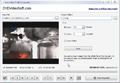Nhiều chương trình play video có chức năng chụp màn hình ra thành file ảnh, nhưng thường thì thao tác khó khăn (bạn phải canh chừng khung hình ưng ý xuất hiện để bấm vào nút chụp) và hình ảnh cho ra đôi khi bị nhòe. Nếu đây là công việc bạn thường làm thì Free Video to JPG Converter sẽ là một lựa chọn tốt nhất, vì chương trình vừa miễn phí, cách sử dụng dễ dàng, lạ, vừa có rất nhiều lựa chọn cho phép bạn tách bất cứ khung hình nào bạn muốn, tốc độ làm việc rất nhanh. Ngoài ra, có thể dùng chương trình như một công cụ play tất cả các định dạng video. Chương trình hỗ trợ các định dạng video sau: avi, mpe, mpeg, mpe, mp4, m4v, wma/asf, mov, qt, 3gp2, 3gpp, 3gp, 3g2, flv và kể cả định dạng mới lạ drv-ms nữa. Chương trình có dung lượng 5,17 MB, tải về dùng tại http://www.dvdvideosoft.com/download/FreeVideoToJPGConverter.exe.
- Từ giao diện chính của chương trình, bạn bấm nút ba chấm trong khung Input file và chuyển sang thư mục chứa các file video. Kích chọn file video bạn cần tách ảnh và bấm Open để chọn. Bấm nút Play để chương trình bắt đầu phát file video. Nếu bạn muốn tách hình ảnh từ một đoạn file video bất kỳ thì kéo thanh trượt tới vị trí đầu và bấm nút Trim Left sau đó tiếp tục kéo thanh trượt tới vị trí kết thúc và bấm nút Trim Right.
- Sau khi chọn đoạn video xong, bạn bấm nút ba chấm trong khung Output folder để chọn thư mục chứa các file ảnh sau khi chương trình tách hình.
- Kế đến, bạn chọn một trong các kiểu tách hình trong khung Save gồm:
Every ... frames: Tách theo từng số lượng khung hình bạn muốn, tức là cứ sau bao nhiêu khung hình xác định, chương trình sẽ tự động lưu lại một khung hình thành file ảnh.
Every ... seconds: Tách hình theo thời gian thực, tức là cứ theo thời gian bạn chọn chương trình sẽ tự động lưu khung hình ở thời điểm đó cho bạn.
Every frame: Lưu lại mọi khung hình trong đoạn video bạn chọn.
- Sau khi bạn chọn kiểu tách hình xong, bạn bấm nút Save để chương trình lưu lại hình ảnh. Khi chương trình làm việc xong, bạn bấm nút Output folder... để truy cập tới thư mục chứa file ảnh mà chương trình vừa lưu xong.
Ngoài ra trong khung xem file video, nếu bạn thích cảnh nào bạn có thể bấm nút Make Snapshot để lưu lại hình ảnh đó luôn.
Tất cả các file ảnh được lưu lại dưới dạng jpeg, có tên trùng tên với file video gốc và thêm số khung hình tại vị trí tách ảnh để phân biệt.
TRẦN VĂN HUỆ